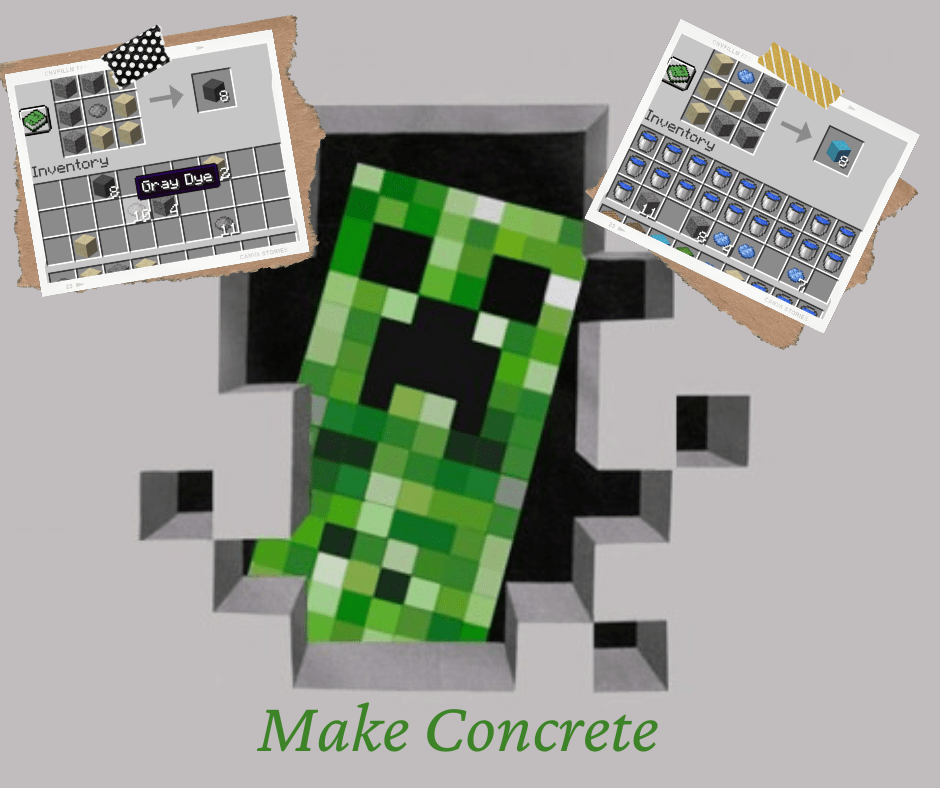Как сделать обратный поиск изображений в Facebook
Хотите узнать имя за лицом? А может, вы безуспешно пытались найти предыдущий контакт? В любом случае, у вас есть фотография, но вам нужно имя, которое будет к ней добавлено.

Конечно, есть и другие причины для обратного поиска изображений, помимо идентификации людей. Возможно, вы захотите найти источник изображения, чтобы проверить лицензию, чтобы узнать, можете ли вы использовать изображение на своем веб-сайте или в другом месте.
Есть два способа выполнить обратный поиск изображений для Facebook. Хотя в Facebook нет функции обратного поиска изображений, вы можете использовать уникальный числовой идентификатор, который Facebook присваивает каждому изображению на Facebook, чтобы определить источник фотографии. Кроме того, вы можете использовать Google Image Search для обратного поиска изображений за пределами Facebook.
Вот как узнать происхождение фотографии, найденной на Facebook.
Как перевернуть поиск изображений
Один из самых простых способов найти информацию об изображении - выполнить обратный поиск изображения. Вы можете использовать поисковые системы, такие как Google Images, TinEye или RevImg, чтобы быстро найти источник изображения.

Чтобы использовать поисковую систему обратного изображения, вам нужно местоположение изображения или фактическое изображение. Вы также можете скачать изображение и сохранить его. Чтобы сохранить изображение из Facebook, вы можете либо щелкнуть правой кнопкой мыши и выбрать «Сохранить изображение как» в веб-браузере, либо открыть изображение в приложении, коснуться трех вертикальных точек в правом верхнем углу и нажать «Сохранить».

Для Google вы можете либо вставить URL-адрес изображения, либо загрузить изображение, которое вы скачали и сохранили.

Однако имейте в виду, что результаты поиска обратного изображения могут отличаться в зависимости от настроек профиля профиля, из которого была создана фотография. Если конфиденциальность пользователя заблокирована, возможно, вы не сможете определить, из какого профиля создано изображение. Вы можете найти информацию о фотографии не только в Facebook, но и в других источниках, что приведет вас к источнику фотографии, которую вы ищете.
Вместо или в дополнение к обратному поиску изображений в Facebook есть метод, который можно использовать для отслеживания фотографии до исходного профиля.
Читайте инструкции о том, как сопоставить изображение с профилем на Facebook.
Как использовать идентификационные номера с фотографиями в Facebook
Знаете ли вы, что некоторые изображения Facebook имеют номер фотографии Facebook, встроенный в имя файла? Использовать этот метод относительно просто.
Однако, если вы все же решите использовать этот метод, следует помнить о нескольких вещах.
Во-первых, профиль, на который вы попали, может не совпадать с человеком на фотографии. Это может быть то место, откуда была сделана фотография, но эта фотография могла быть сделана и кем-то другим поделился.
Также важно помнить, что вы можете попасть в профиль Facebook, но информация, которую вы видите, может быть ограничена. Это зависит от настроек конфиденциальности человека. Для достижения оптимальных результатов профиль должен быть общедоступным, что, конечно, не всегда так.
Имея это в виду, вот как использовать этот метод для поиска определенных профилей Facebook.
Шаг 1. Найдите идентификационный номер с фотографией
Во-первых, вам нужно найти идентификационный номер фотографии в Facebook на изображении. Для этого щелкните изображение правой кнопкой мыши и выберите «Просмотреть изображение / фото». Это может привести к обнаружению исходной ссылки на изображение. Кроме того, вы можете щелкнуть фото правой кнопкой мыши и выбрать «Копировать адрес изображения».

Где-то в начале ссылки вы должны увидеть буквы «fb». Это означает Facebook, и это подтверждает, что это то, откуда взялось изображение. Но вы еще не закончили. Вам по-прежнему нужен уникальный номер фотографии, присвоенный Facebook.
В адресе ссылки вы должны увидеть три набора чисел, за которыми следует «jpg» или «png». Например, вы можете увидеть URL-адрес, который выглядит примерно так:
fbid = 65502964574389 & set = a.105484896xxxxx.2345.10000116735844 & введите
Наборы чисел также могут быть разделены подчеркиванием, чтобы выглядеть следующим образом:
fbid = 65502964574389 & set = a_105484896xxxxx.2345_10000116735844 & введите
В любом случае, вам нужен второй или средний набор чисел. Это номер профиля фотографии человека на Facebook. В этом случае это было бы 105484896xxxxx.
У каждого пользователя Facebook и каждой фотографии на Facebook есть уникальный номер, поэтому, сопоставив идентификатор изображения с идентификатором профиля, вы получите совпадение.
Шаг 2. Открытие профиля Facebook с помощью идентификатора фотографии
Ваш следующий шаг - использовать этот второй набор чисел, чтобы найти профиль Facebook, в котором было создано изображение. Для этого откройте другую вкладку и вставьте следующую ссылку с идентификационным номером фотографии:
//www.facebook.com/photo.php?fbid=[вставьте сюда идентификационный номер фотографии]

Убедитесь, что при копировании идентификационного номера нет пробелов и десятичных знаков. Фактическое количество цифр может отличаться от приведенного в примере, поэтому вы можете получить цифру короче или длиннее. Нажмите Enter, чтобы открыть профиль Facebook, из которого могло быть создано изображение.
Действительно ли работает обратный поиск изображений?
Использование обратного поиска изображений может быть самым простым способом поиска информации. Однако он не самый исчерпывающий, особенно для веб-сайтов социальных сетей.
Вместо этого проверьте формат имени. Посмотрите, взято ли фото с Facebook или другого веб-сайта. Если это из Facebook, вы можете попробовать найти идентификатор фотографии и использовать общий URL-адрес, чтобы перейти на нужную страницу Facebook.
Имейте в виду, что ни один из методов не является полностью надежным. Оба результата могут отличаться в зависимости от многих факторов. Но, возможно, вам повезет и вы станете на один шаг ближе к тому, чтобы дать имя лицу, и это на шаг ближе, чем вы были до того, как попробовали.